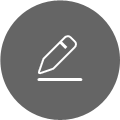打印机有扫描的功能,打印机扫描功能怎么用?今日就由PChouse为你一一解答。
1、使用扫描功能时,要确保扫描驱动已经安装好,可以使用扫描功能,如果还没下载扫描驱动,到惠普网站-惠普客户支持“软件和驱动程序下载”里下载好所需的驱动。
2、根据打印机的类型和功能,将需要扫描的内容平放在扫描仪玻璃板上或自动文档送纸器中。平放在扫描仪玻璃板,只要将原件打印机朝下放在扫描仪玻璃板上,然后按照玻璃板边缘的刻印标记调整其位置。自动文档送纸器,只要把打印面朝上,将文件前部先装入进纸盒中就可以了。
3、点击“开始”,进入控制面板,找到设备与打印机,找到你所要扫描的扫描仪,会有一台打印机图形的打印机图片,右健选择“开始扫描”。
4、这个时侯会跳出一个扫描框,可以先点击预览,确保文件摆放位置无误,然后点击扫描,一般需要15秒左右,就会扫描完成,跳出一个小窗口。
5、在弹出的小窗口中给文件命名一下,点击“导入”,就会跳出一个文件夹,里面会有一个文件,这个文件就是你刚扫描的文档或照片,你可以双击点开查看一下,确认无误后可以把这份文件“另存为”到你经常使用文档的文件夹中就可以了。
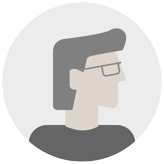

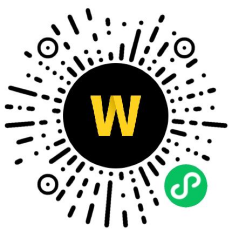

 PChouse
PChouse